 在不同行业,CAD设计师的职业技能要求是不同的,所以如果我们想学习CAD绘图技术,我们应该具有针对性,在选择自己的职业定位后,我们应该选择培训机构和课程。目前,大部分的cad培训都是针对室内设计行业的。
在不同行业,CAD设计师的职业技能要求是不同的,所以如果我们想学习CAD绘图技术,我们应该具有针对性,在选择自己的职业定位后,我们应该选择培训机构和课程。目前,大部分的cad培训都是针对室内设计行业的。


面对面教学,手把手指导软件操作。
老师带队到施工现场参与量房训练。
参加设计比赛,与设计师同台竞技。
学员上台分享,锻炼演提案能力。
1.CAD基础操作;
2.天花图纸;
3.电路系统;
4.水路系统;
5.墙体开线图、原始建筑平面图;
6.墙体改造图、平面布置图;
7.地花布置图及地花布置索引图;
8.量房技巧及绘制原始户型框架。
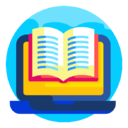
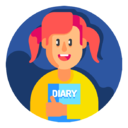
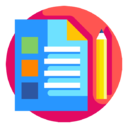





 +
+ +
+ 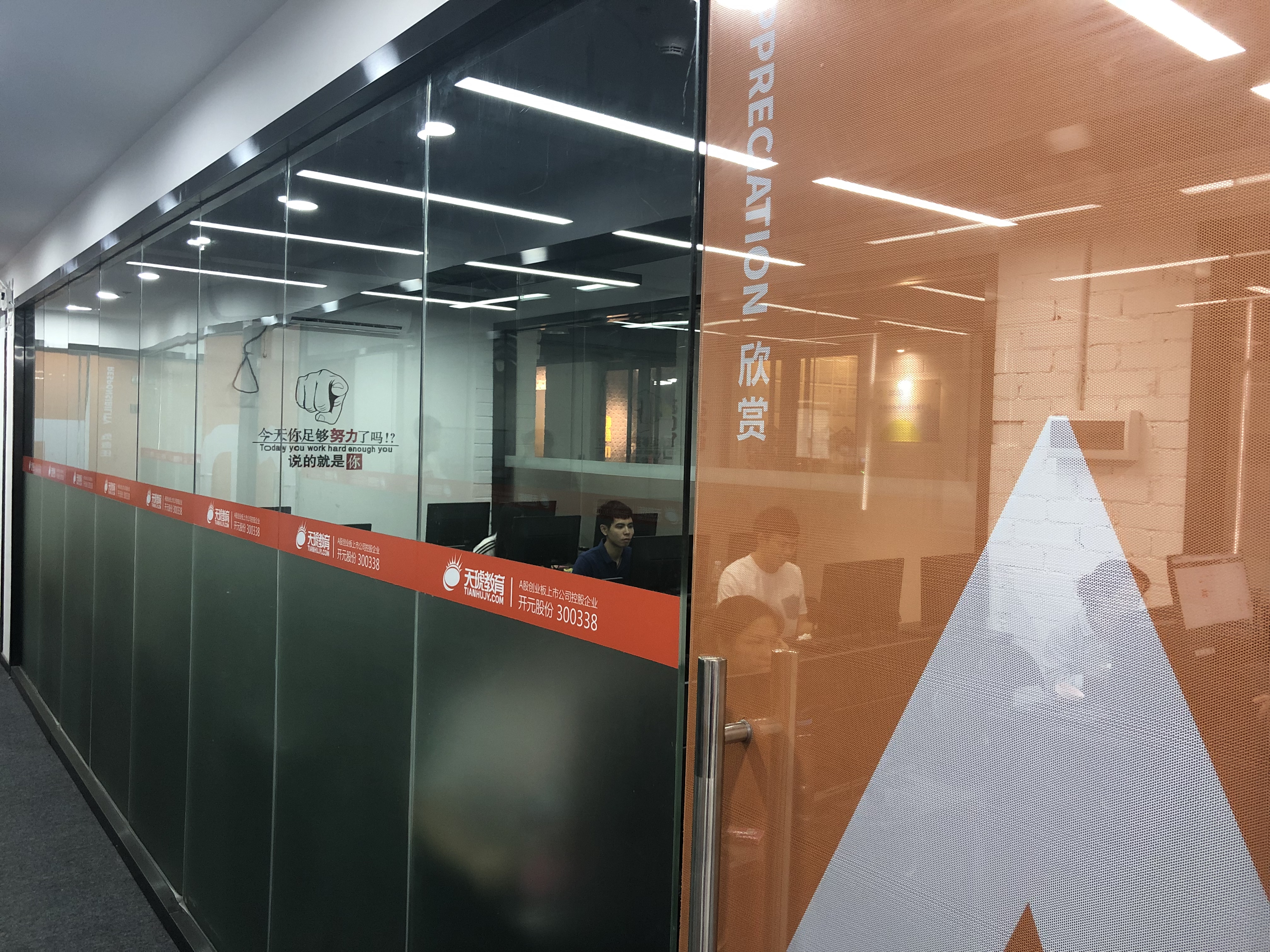 +
+ +
+
如果是短期的培训班,学习cad制图的费用大约在几千,如果是长期的深入学习,学费大概会在一万以上。当然,这只是一个大概范围,具体的培训班费用还会根据课程内容、课时安排等因素有一定的调整。主要是还是看大家的基础以及学习目的,如果想要以此就业,那么就业班型可能会更贵一点,小编建议大家可以多多关注天琥教育开设的相关课程,给自己选择一个更靠谱更专业的机构。
AutoCAD是Autodesk公司开发的功能强大的机械建筑辅助制图软件,在机械设计,模具制造,服装设计,建筑装饰工程制图等领域都有非常广泛的应用,用于二维绘图、详细绘制、设计文档和基本三维设计的绘图工具。学生毕业后可进行机械制图、建筑装饰工程图、家具公司橱柜公司等图纸的绘制。
天琥CAD设计制图六大特点:
1、具有完善的图形绘制功能。
2、有强大的图形编辑功能。
3、可以采用多种方式进行二次开发或用户定制。
4、可以进行多种图形格式的转换,具有较强的数据交换能力。
5、支持多种硬件设备。
6、支持多种操作平台。
CAD课程学习为什么选择天琥教育?
品牌保障
全国连锁+版权保护,20000家合作企业人才中心,知名设计公司实训基地。
学习保障
自主研发课程,天琥专业老师授课。推行严格的教学管理,支持重修。
服务保障
招生老师、教务老师、专业老师,为你解除学习过程中的一切困扰。你要做的仅是安心学习。
【AutoCAD】怎么画波浪线方法
1、点击桌面【AutoCAD】软件图标,打开【AutoCAD】这款软件之后,进入到CAD的操作界面之中。
2、在CAD操作界面右上角,找到“特性”里的“线型”选项。
3、在这里,我们并没有找到标准波浪线线型,继续点击CAD线型选项的下拉箭头,在其下拉菜单里找到其他选项,
4、点击其他选项,弹出线型管理对话框,在该对话框内找到加载选项,我们可以在这里添加包括CAD波浪线在内的更多标准线型:
5、点击加载选项,在弹出的对话框内找到我们需要的波浪线选项:
6、选择波浪线选项点击确定,可以看到在线型管理器里就出现了加载的线型了,到目前为止,我们已经成功把标准波浪线添加到了CAD软件之中,接下来我们开始波浪线的绘制。
7、加载过线型之后,再在CAD软件的线型里,把加载的波浪线设置为当前线型,:
8、回到CAD绘制界面,找到直线命令。
9、选择直线命令我们在CAD软件的绘图区里就可以画出标准波浪线了!
更多培训课程、学习资讯、课程优惠、课程开班、学校地址等学校信息,请进入 遵义天琥教育培训机构 详细了解,咨询电话: